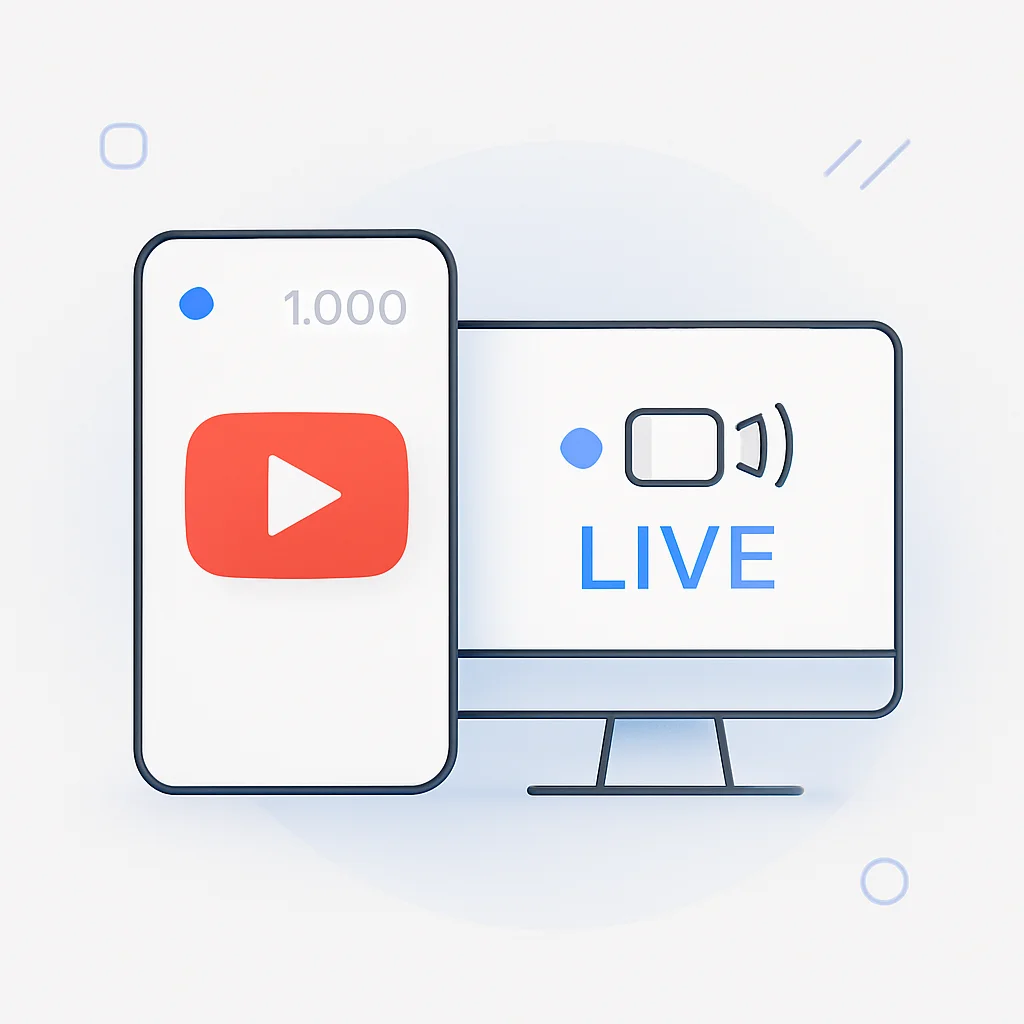Goed nieuws voor aspirant-makers: de oude vereiste om 50 of 1000 abonnees te hebben om live te gaan op YouTube is vanaf 2025 niet meer van kracht. Je kunt nu live streamen op YouTube vanaf je desktop of mobiele apparaat, ongeacht het aantal abonnees dat je hebt.
Er zijn echter een paar eenvoudige vereisten waaraan je nog steeds moet voldoen. Deze handleiding leidt je door de huidige, actuele stappen om live streamen op je kanaal in te schakelen, zodat je in realtime met je publiek kunt communiceren.
Huidige YouTube Live Streaming Vereisten (2025 Update)
Hoewel de abonneegrens verdwenen is, heeft YouTube een paar vereisten om de veiligheid en authenticiteit van zijn platform te waarborgen. Voordat je “Live” kunt gaan, moet je:
- Je YouTube-account verifiëren: Dit is de belangrijkste stap. Je moet je kanaal verifiëren met een telefoonnummer. Dit is een eenmalig proces dat bewijst dat je een echt persoon bent en geen bot.
- Geen Live Stream Beperkingen: Je kanaal mag de afgelopen 90 dagen geen live stream beperkingen hebben gehad. Deze beperkingen worden meestal toegepast als je de Communityrichtlijnen van YouTube schendt.
- 24 Uur Wachten (Alleen de Eerste Keer): Nadat je live streamen voor de eerste keer hebt ingeschakeld, moet je 24 uur wachten voordat je je eerste uitzending kunt starten. Plan dienovereenkomstig.
Dat is het. Geen achtervolging meer van abonneemijlpalen alleen om een kernfunctie te ontgrendelen.
Hoe Live te Gaan op YouTube: Een Stapsgewijze Handleiding
1. Verifieer je YouTube-account
Als je dat nog niet hebt gedaan, moet je je kanaal verifiëren.
- Ga naar
youtube.com/verify. - Log in op je YouTube-account.
- Volg de instructies op het scherm om je telefoonnummer toe te voegen.
- Voer de verificatiecode in die je via sms of spraakoproep ontvangt.
Eenmaal geverifieerd, heb je de belangrijkste horde voltooid.
2. Live Streaming Inschakelen
Nu moet je de live streaming functie activeren.
- Ga naar YouTube Studio.
- Klik op de knop “Maken” in de rechterbovenhoek.
- Selecteer “Live gaan”.
- Als het je eerste keer is, zal YouTube je vragen om live streaming in te schakelen. Volg de stappen.
Vergeet de wachttijd van 24 uur niet nadat je het voor de eerste keer hebt ingeschakeld.
3. Je Live Stream Instellen
Of je nu op een desktop of mobiel zit, het instelproces is vergelijkbaar.
- Titel en Beschrijving: Schrijf een duidelijke en pakkende titel die je belangrijkste zoekwoorden bevat. De beschrijving moet uitleggen waar de stream over gaat. Een goede titel zou bijvoorbeeld zijn “Hoe Live te Gaan op YouTube Zonder 50 Abonnees - Live V&A”.
- Privacy: Stel je stream in op Openbaar, Niet-vermeld (alleen mensen met de link kunnen het zien) of Privé (alleen jij kunt het zien).
- Planning: Je kunt meteen live gaan of je stream plannen voor een later tijdstip. Planning is een geweldige manier om anticipatie op te bouwen en je live stream te promoten van tevoren.
4. Je Streaming Methode Kiezen
Desktop Streaming (De Meest Flexibele Optie)
Voor het streamen vanaf een desktop krijg je de beste resultaten met streaming software.
- Webcam: Je kunt live gaan rechtstreeks vanuit je Chrome browser met je webcam. Dit is de eenvoudigste methode.
- Streaming Software (OBS, Streamlabs): Voor een meer professionele stream met overlays, meerdere camera’s of scherm delen, heb je encoderingssoftware nodig. ScreenApp is een geweldige tool hiervoor, omdat je hiermee je scherm kunt opnemen en zelfs AI-aangedreven samenvattingen en notities van je opnames kunt krijgen. Om software zoals OBS te gebruiken, krijg je een “stream key” van YouTube’s Live Control Room en plak je deze in de software.
Mobiel Streamen
Nu de limiet van 50 abonnees verdwenen is, is streamen vanaf je telefoon eenvoudig.
- Open de YouTube-app.
- Tik op het ”+” icoon onderaan.
- Tik op “Live gaan”.
- Stel je titel, beschrijving en privacy instellingen in.
- Je bent klaar om te beginnen!
Tips voor een Succesvolle Eerste Live Stream
- Promoot Het: Vertel je publiek op andere sociale media platforms wanneer je live gaat.
- Betrek je Publiek: De magie van live streamen is interactie. Erken kijkers bij naam, beantwoord hun vragen en stel hen vragen om deelname aan te moedigen. Het gebruik van een tool om conversational intelligence te volgen kan je helpen te begrijpen waar je publiek het meest in geïnteresseerd is.
- Heb een Plan: Zelfs een los plan of een paar opsommingstekens kunnen je helpen op het goede spoor te blijven en ongemakkelijke stiltes te vermijden.
- Controleer je Setup: Test je camera en microfoon voordat je live gaat. Zorg ervoor dat je internetverbinding stabiel is.
Veelgestelde Vragen (FAQ)
Hoeveel abonnees heb je nodig om live te gaan op YouTube in 2025?
Vanaf 2025 heb je geen specifiek aantal abonnees nodig om live te gaan op YouTube vanaf een desktop of mobiel apparaat. De eerdere vereiste van 50 of 1000 abonnees is verwijderd.
Hoe ga ik live op YouTube zonder 50 abonnees op mobiel?
Je kunt nu live gaan op YouTube vanaf je mobiele apparaat met elk aantal abonnees. Open gewoon de YouTube-app, tik op het ”+” icoon en selecteer “Live gaan”. Je moet een geverifieerd account hebben en geen live stream beperkingen van de afgelopen 90 dagen.
Waarom kan ik niet live gaan op YouTube?
De meest voorkomende redenen zijn:
- Je account is niet geverifieerd. Ga naar
youtube.com/verify. - Je hebt niet 24 uur gewacht na het inschakelen van live streaming voor de eerste keer.
- Je hebt de afgelopen 90 dagen een live streaming straf ontvangen.
Kan ik mijn YouTube live streams monetiseren zonder 1000 abonnees?
Om je live streams te monetiseren met advertenties, Super Chat of kanaallidmaatschappen, moet je nog steeds deel uitmaken van het YouTube Partner Program (YPP). De vereisten voor YPP zijn momenteel 1.000 abonnees en 4.000 kijkuren in de afgelopen 12 maanden (of 10 miljoen Shorts views in 90 dagen).
Wat is de beste software voor YouTube live streaming?
Voor beginners is streamen rechtstreeks vanuit de browser het gemakkelijkst. Voor meer geavanceerde functies zijn OBS Studio (gratis) en Streamlabs populaire keuzes. Als je van plan bent om je streams op te nemen en te analyseren, biedt ScreenApp krachtige AI-functies om je te helpen betere content te creëren.